目录
celery
Celery的架构由三部分组成,消息中间件(message broker)、任务执行单元(worker)和 任务执行结果存储(backend - task result store)组成。
# 消息中间件
Celery本身不提供消息服务,但是可以方便的和第三方提供的消息中间件集成。包括,RabbitMQ, Redis等等
# 任务执行单元
Worker是Celery提供的任务执行的单元,worker并发的运行在分布式的系统节点中。
# 任务结果存储
Task result store用来存储Worker执行的任务的结果,Celery支持以不同方式存储任务的结果,包括AMQP, redis等
官网
Celery 官网:http://www.celeryproject.org/
Celery 官方文档英文版:http://docs.celeryproject.org/en/latest/index.html
Celery 官方文档中文版:http://docs.jinkan.org/docs/celery/
celery流程图
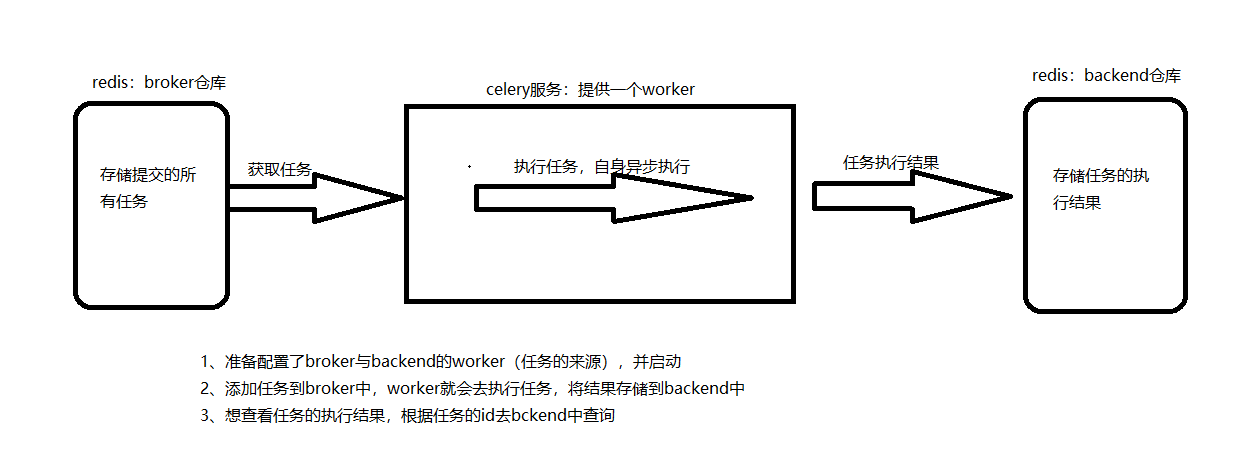
1、celery框架自带socket,所以自身是一个独立运行的服务
2、启动celery服务,是来执行服务中的任务的,服务中带一个执行任务的对象,会执行准备就绪的任务,将执行任务的结果保存起来
3、celery框架由三部分组成:存放要执行的任务broker,执行任务的对象worker,存放任务结果的backend
4、安装的celery主体模块,默认只提供worker,要结合其他技术提供broker和backend(两个存储的单位)
使用场景
异步任务:将耗时操作任务提交给Celery去异步执行,比如发送短信/邮件、消息推送、音视频处理等等
定时任务:定时执行某件事情,比如每天数据统计
一 . celery框架的使用
安装配置
pip install celery
消息中间件:RabbitMQ/Redis
app=celery.Celery('任务名', broker='xxx', backend='xxx', include=['文件路径', 'xxx'])
包架构封装
project
├── celery_task # celery包
│ ├── __init__.py # 包文件
│ ├── celery.py # celery连接和配置相关文件,且名字必须交celery.py
│ └── tasks.py # 所有任务函数
├── add_task.py # 添加任务
└── get_result.py # 获取结果
1. 启动celery服务
非windows
命令:celery worker -A celery_task -l info
windows
pip3 install eventlet
celery worker -A celery_task -l info -P eventlet
2. 创建worker对象
# 代码写入 celery 中 必须要写在celery.py中
from celery import Celery
broker = 'redis://127.0.0.1:6379/1' # 任务们
backend = 'redis://127.0.0.1:6379/2' # 任务执行结果们
app = Celery(broker=broker, backend=backend, include=['celery_task.tasks'])
3. 创建任务
- 在tasks.py 导入 worker对象 (app)
- 自定义任务函数 返回值为 任务结果
- 使用导入的 worker对象 点 task 装饰
# 导入app对象
from .celery import app
# 一个任务就是一个函数
# 任务的执行结果就是函数的返回值
@app.task
def add(n1,n2):
print('加法结果:%s'%(n1+n2))
return n1 + n2
4 .添加任务
# 添加任务:手动添加,要自定义添加任务的脚本,右键执行脚本
# 获取结果:手动获取,要自定义获取任务的脚本,右键执行脚本
手动添加立即执行任务(异步)
delay
# 添加任务脚本
# 1 导入任务函数的py文件
from celery_task import task_1, task_2
# 2 调用celery框架的方法, 完成任务的添加
# 使用py文件内的任务函数点 delay() 内可以传参数
res = task_1.add.delay(100, 200)
print(res) # 任务函数地址 57fbf620-ce25-40a6-afb2-b729e76a352b
手动添加立即任务, 调用delay就相当将add函数交给celery进行调用, delay函数的参数与add保持一致
手动添加延迟任务
apply_async
# 导入任务函数
from celery_task import task_1, task_2
# 手动添加延迟任务, 调用apply_async方法 就相当于将low交给celery进行延迟调用, apply_async函数的参数与add保持一致
from datetime import datetime, timedelta
def eta_second(second):
ctime = datetime.now()
utc_ctime = datetime.utcfromtimestamp(ctime.timestamp())
time_delay = timedelta(seconds=second)
return utc_ctime + time_delay
# args 就是 执行low函数所需参数 , eta 就是 延迟执行的时间 需要的时间是 utc
task_2.low.apply_async(args=(200, 50), eta=eta_second(10))
py文件.任务函数名.apply_async(args=(参数), eta=datatime.utcnow() + timedelta(seconds(10)))
5. 获取任务结果
AsyncResult
from celery_task.celery import app
from celery.result import AsyncResult
# ID 就是 添加任务的返回值
id = '21325a40-9d32-44b5-a701-9a31cc3c74b5'
if __name__ == '__main__':
async = AsyncResult(id=id, app=app)
if async.successful():
result = async.get()
print(result)
elif async.failed():
print('任务失败')
elif async.status == 'PENDING':
print('任务等待中被执行')
elif async.status == 'RETRY':
print('任务异常后正在重试')
elif async.status == 'STARTED':
print('任务已经开始被执行')
2 . celery定时任务与使用场景分析
1.启动beat
1. 启动 worker : celery worker -A celery_task -l info -P eventlet
2. 启动 beat: celery beat -A celery_task -l info
# beat也是一个socket, 启动后会根据配置文件,自动添加任务(定时任务)
2.配置文件
# 任务的定时配置
from datetime import timedelta
# celery 提供的
from celery.schedules import crontab
app.conf.beat_schedule = {
# 任务名 可以随意
'low-task': {
'task': 'celery_task.task_1.add', # task: 任务路径(任务源)
'schedule': timedelta(seconds=3), # schedule: 添加任务的时间配置 每3秒执行一次
'schedule': crontab(hour=8, day_of_week=1), # 每周一早八点
'schedule': crontab(hour=8, minute=0), # 每天8点跑
'args': (300, 150), # 参数
}
}
# 时区
app.conf.timezone = 'Asia/Shanghai'
# 是否使用UTC
app.conf.enable_utc = False
接口缓存实现
from rest_framework.generics import ListAPIView
from . import models, serializers
from settings.const import BANNER_COUNT
# 访问量大,且数据较固定的接口,建议建立接口缓存
from django.core.cache import cache
from rest_framework.response import Response
class BannerListAPIView(ListAPIView):
queryset = models.Banner.objects.filter(is_delete=False, is_show=True).order_by('-orders')[:BANNER_COUNT]
serializer_class = serializers.BannerModelSerializer
# 缓存有,走缓存,缓存没有走数据库
def list(self, request, *args, **kwargs):
banner_data = cache.get('banner_list')
if not banner_data:
print('走数据库')
response = super().list(request, *args, **kwargs)
banner_data = response.data
# 建立缓存,不建议设置缓存过期时间,用celery等框架后台异步更新缓存即可
cache.set('banner_list', banner_data)
return Response(banner_data)
celery更新缓存
from .celery import app
from home.models import Banner
from settings.const import BANNER_COUNT # 轮播图最大显示条数
from home.serializers import BannerModelSerializer
from django.core.cache import cache
@app.task
def update_banner_list():
# 获取最新内容
banner_query = Banner.objects.filter(is_delete=False, is_show=True).order_by('-orders')[:BANNER_COUNT]
# 序列化
banner_data = BannerModelSerializer(banner_query, many=True).data
for banner in banner_data:
banner['image'] = 'http://127.0.0.1:8000' + banner['image']
# 更新缓存
cache.set('banner_list', banner_data)
return True